Carbon Manager
Carbon Manager – приложение под Windows для администрирования Carbon Billing, устанавливаемое на компьютеры администраторов. Предназначено для управления пользователями, редактирования тарифных планов, редактирования встроенного Firewall, просмотра статистики, построение отчетов и другого.
Примечание: Для подключения менеджер использует порт 3050. Если вы подключаетесь из внешней сети, при этом ваш сервер с биллингом закрыт дополнительным сетевым оборудованием, необходимо сделать просброс порта 3050.
Удобный и понятный интерфейс Carbon Manager позволяет управлять Carbon Billing не только опытным системным администраторам, но и обычным пользователям.
По умолчанию в системе создан Главный администратор. Главный администратор имеет полные права, может создавать других администраторов для отдельных групп (Администраторов групп). Администратор может управлять только пользователями группы, в которой находится сам, а также всеми подгруппами этой группы, может создавать других администраторов в пределах своей группы. Это распространяется на все элементы интерфейса Carbon Manager. В дереве пользователей, в мониторе и в аудите событий отображаются только "свои" пользователи.

Главное окно Carbon Manager
Главное окно Carbon Manager выглядит следующим образом:

Главное окно Carbon Manager состоит из следующих элементов:
Панель разделов - расположена в левой части главного окна. Позволяет быстро переключаться между разделами с помощью соответствующих кнопок.
Главное меню - Пункт меню "Действия" изменяется в зависимости от раздела, и содержит команды доступные в текущем разделе.
Панель инструментов раздела - расположена в верхней части окна. Панель инструментов привязана к текущему разделу, и содержит основные команды доступные в текущем разделе. Вы можете посмотреть функцию каждой кнопки, удерживая над ней курсор около секунды
Рабочая область раздела - Изменяется в зависимости от раздела.
Замечание: В зависимости от прав администратора часть разделов может быть недоступна.
Переключаться между разделами можно с помощью кнопок на Панели разделов или из пункта Вид главного меню.
Ниже представлено описание разделов:
Описание разделов
 Пользователи. Основной раздел программы. Предназначен для управления пользователями: создание новых, редактирование параметров, управление разрешениями и ограничениями пользователей, выполнение финансовых операций, просмотр статистики и т.д. Администраторам групп доступны пользователи только своей группы.
Пользователи. Основной раздел программы. Предназначен для управления пользователями: создание новых, редактирование параметров, управление разрешениями и ограничениями пользователей, выполнение финансовых операций, просмотр статистики и т.д. Администраторам групп доступны пользователи только своей группы.
 Монитор. Просмотр пользователей, которые подключены в настоящий момент. Администратору группы показываются пользователи своей группы.
Монитор. Просмотр пользователей, которые подключены в настоящий момент. Администратору группы показываются пользователи своей группы.
 Тарифные планы. Просмотр и редактирование тарифных плановСоздавать и редактировать тарифные планы может только Главный администратор.
Тарифные планы. Просмотр и редактирование тарифных плановСоздавать и редактировать тарифные планы может только Главный администратор.
Другим администраторам показываются только те тарифные планы, которые используются у пользователей их группы. Но редактировать эти тарифные планы они не могут.
 Аудит событий. Просмотр действий и операций, которые были выполнены администраторами. Администратор группы может видеть события только в своей группе.
Аудит событий. Просмотр действий и операций, которые были выполнены администраторами. Администратор группы может видеть события только в своей группе.
 Редактор сайта. Позволяет редактировать информацию отображаемую в Личном кабинете пользователя: название организации, раздел "поддержка" и раздел "новости".Раздел доступен только администраторам, находящимся в корневой группе.
Редактор сайта. Позволяет редактировать информацию отображаемую в Личном кабинете пользователя: название организации, раздел "поддержка" и раздел "новости".Раздел доступен только администраторам, находящимся в корневой группе.
 Пулы IP-адресов. Просмотр и редактирование пулов IP-адресов.Раздел доступен только Главному администратору
Пулы IP-адресов. Просмотр и редактирование пулов IP-адресов.Раздел доступен только Главному администратору
 Firewall. Управление встроенным Firewall.Раздел доступен только Главному администратору
Firewall. Управление встроенным Firewall.Раздел доступен только Главному администратору
 Почта. Позволяет настроить произвольную переадресацию почты и настроить ее фильтрацию.Раздел доступен только Главному администратору
Почта. Позволяет настроить произвольную переадресацию почты и настроить ее фильтрацию.Раздел доступен только Главному администратору
 Карты оплаты. Управление картами оплаты.Раздел доступен *Главному администратору, а также другим администраторам с установленным признаком "администратор карт оплаты".
Карты оплаты. Управление картами оплаты.Раздел доступен *Главному администратору, а также другим администраторам с установленным признаком "администратор карт оплаты".
Первоначальный вид менеджера
При первом подключении к менеджеру вы увидите уже созданных пользователей, тарифы и услуги


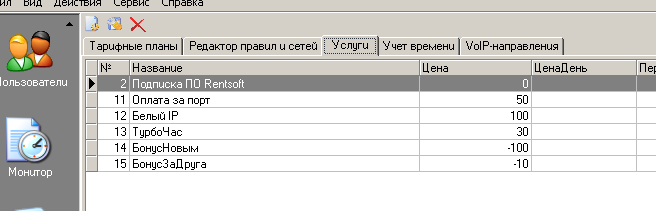
Все эти пользователи, тарифы и услуги созданы в качестве примера, для того, чтобы наглядно увидеть как настраивается и выглядит та или иная единица биллинга. При настройке сетевых реквизитов на локальном(ых) и внешнем(их) интерфейсах в системе создаются псевдопользователи с одноименным именем на каждый подвешанный ip адрес. Настройки этих пользователей не рекомендуется менять, а также не рекомендуется устанавливать ограничения скорости на тарифе, установленном для них (По умолчанию тариф Основной)
Советы по работе с менеджером
1. Для ввода IP-адресов можно использовать копирование-вставку.
Поля для ввода IP-адресов используются в интерфейсе Carbon Manager в большом количестве, и, в отличие от стандартных полей ввода IP-адресов в Windows, поддерживают копирование и вставку.
2. Для обновления информации используйте клавишу F5 или кнопку "Обновить".
Информация, отображаемая в Carbon Manager, берется из БД. При этом информация может изменяться другими администраторами, а некоторые параметры (такие как баланс пользователя, статистика, состояние пользователей) изменяются непрерывно. При переходе между разделами, пользователями или группами информация обновляется автоматически. Для принудительного обновления дерева пользователей или информации в других разделах используйте клавишу F5 или кнопку  Обновить.
Обновить.
3. Все таблицы Carbon Manager поддерживают сортировку.
Для сортировки нажмите по заголовку колонки, по которой нужно отсортировать. Для сортировки в обратном порядке нажмите еще раз.
4. Все таблицы поддерживают поиск по полям.
Для этого установите курсов в таблицу на нужное поле и нажмите Ctrl + F.
5. Все таблицы поддерживают копирование
Для этого нажмите <Ctrl + A> и <Ctrl + C>.
6. Дерево пользователей поддерживает операции перемещения и множественного выделения.
Работает аналогично проводнику Windows.